建一个圆柱,,C掉
然后删除顶面---然后优化点
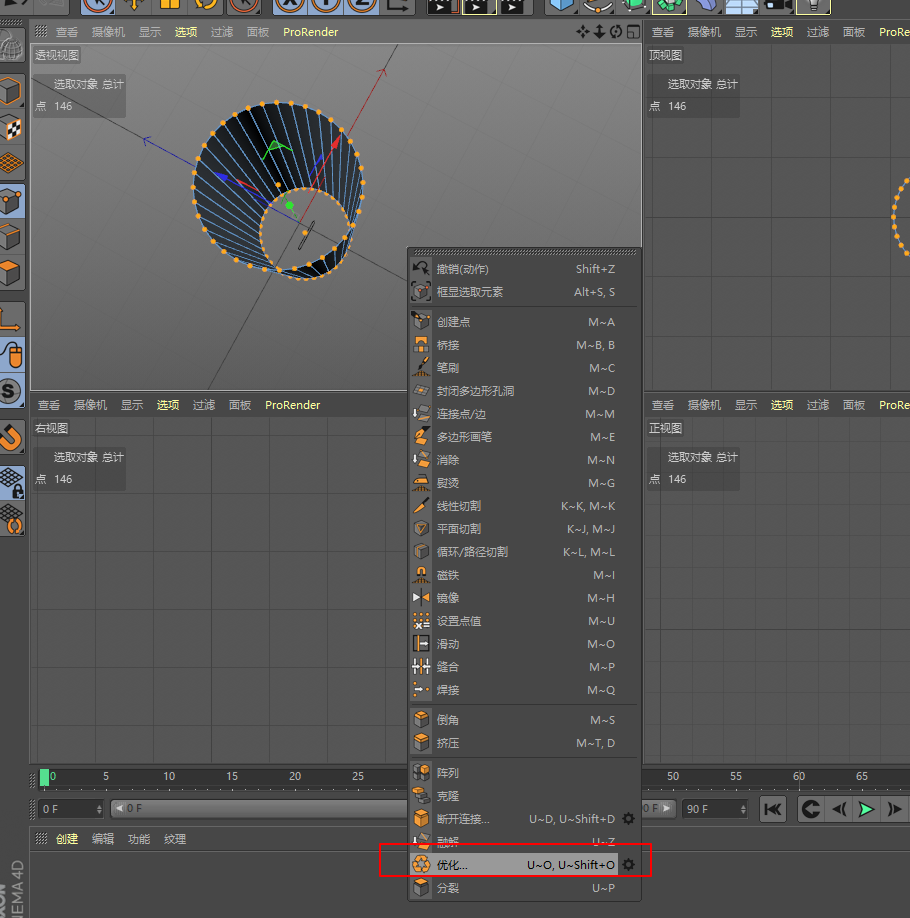
然后再正视图,选中点,进行放大

然后在右视图,缩放
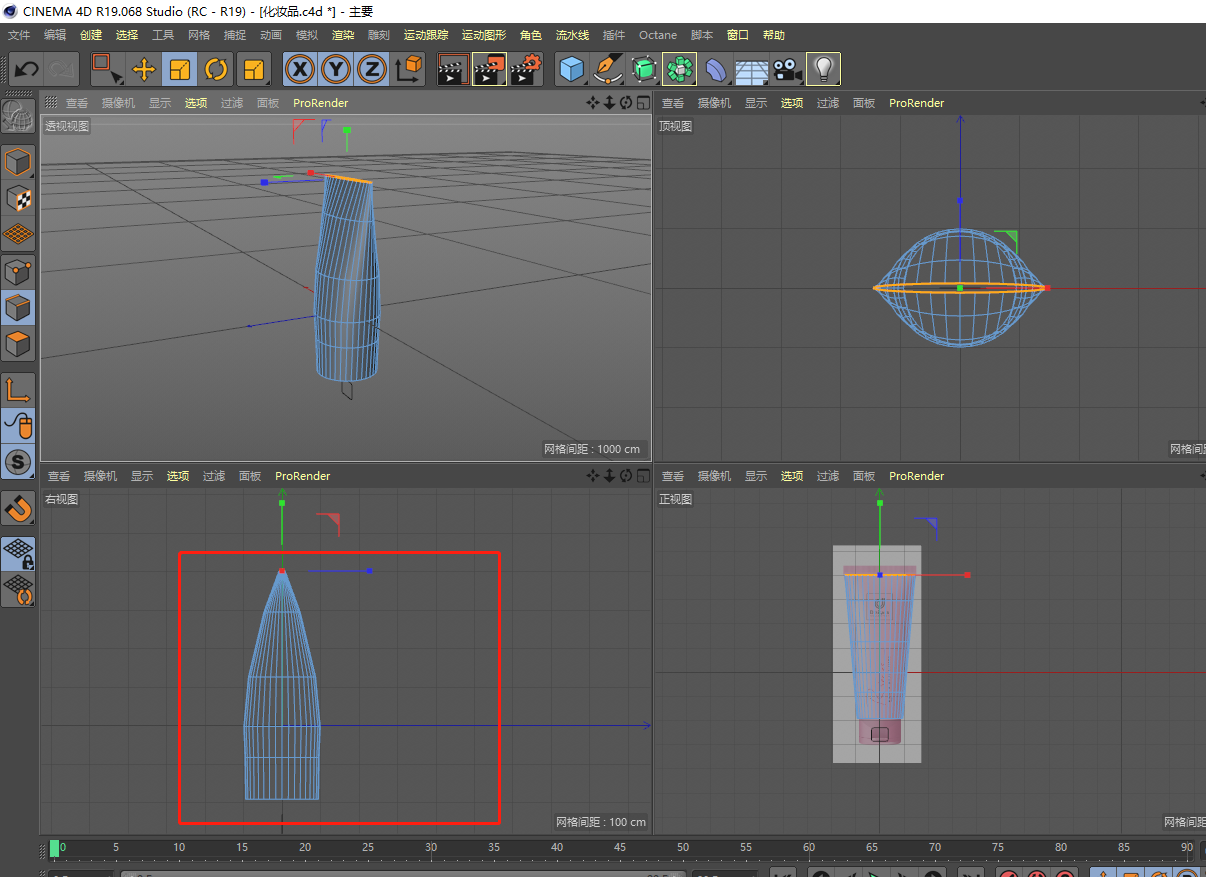
然后往上拉,把尾巴 整出来
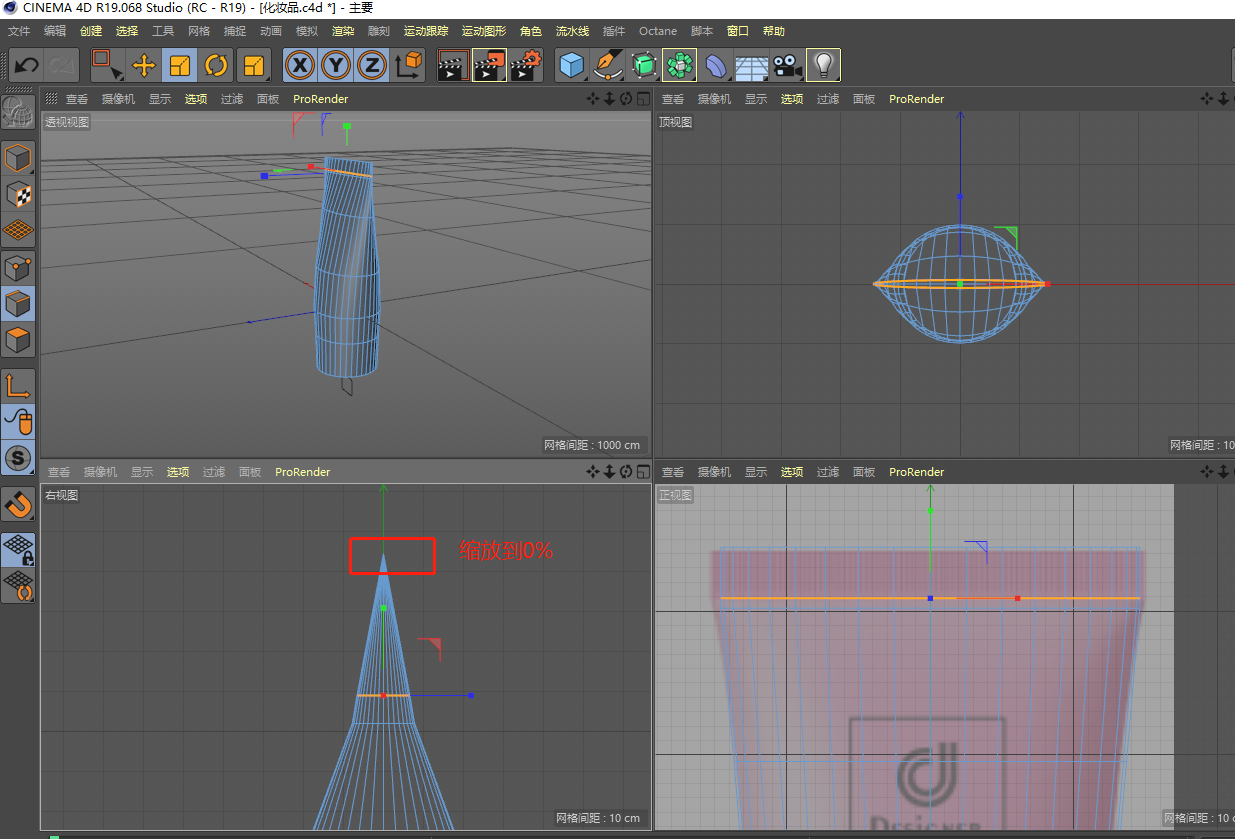
然后封底,卡线--给细分
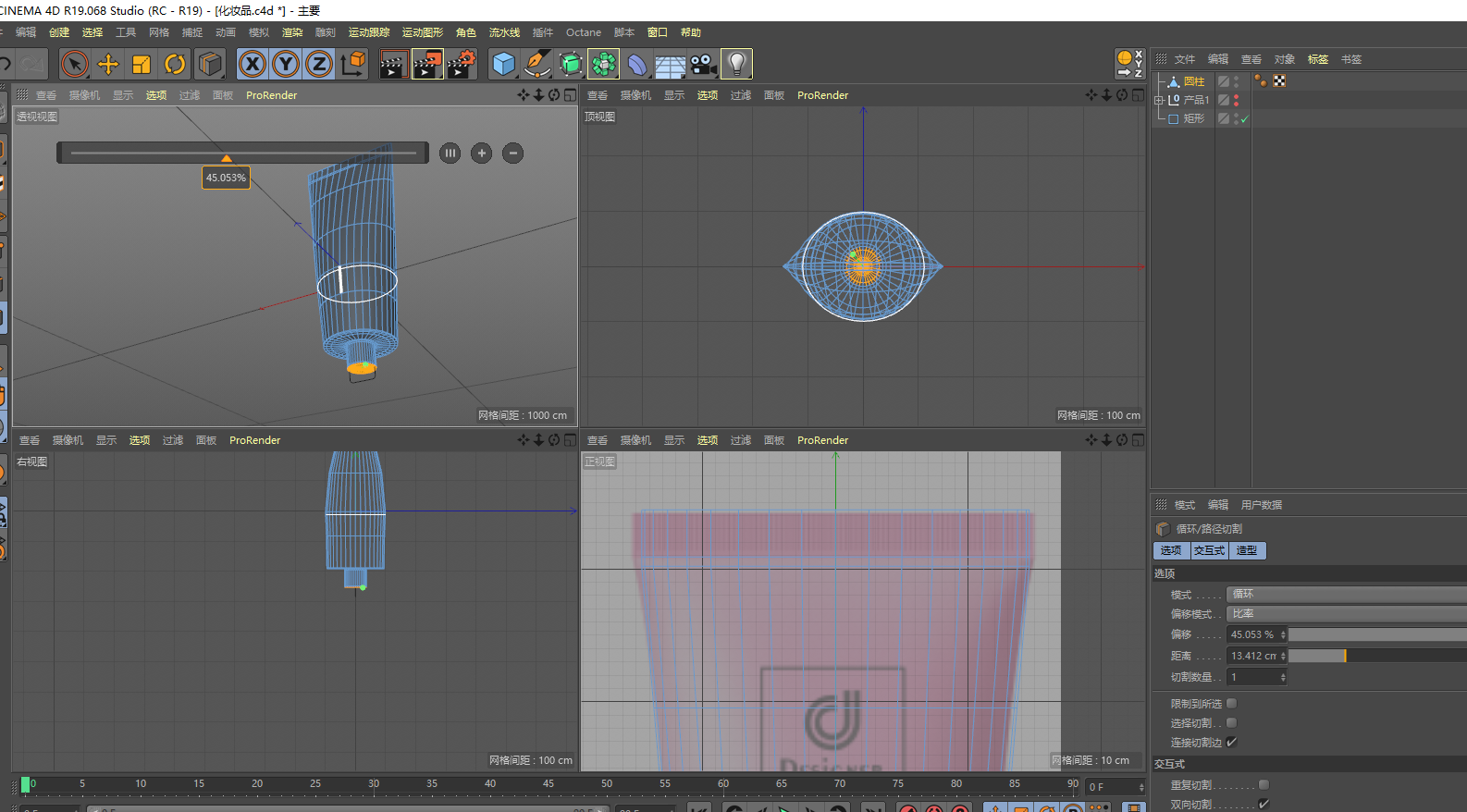
然后搞个圆柱
分段60(分段看产品情况) 然后在样条矩形哪里,点个矩形出来,给个圆角
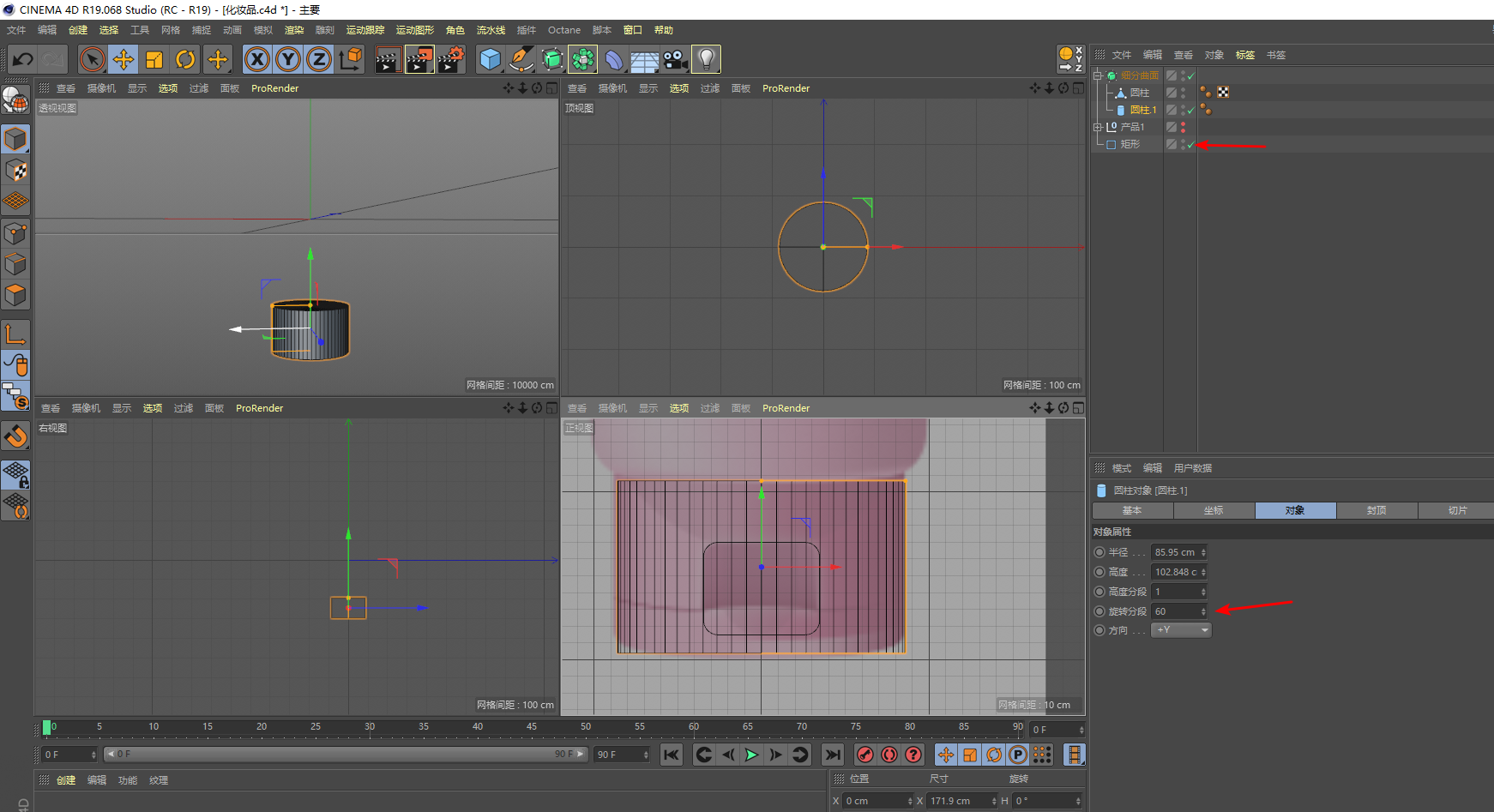
然后删除一半,优化一下,给个对称
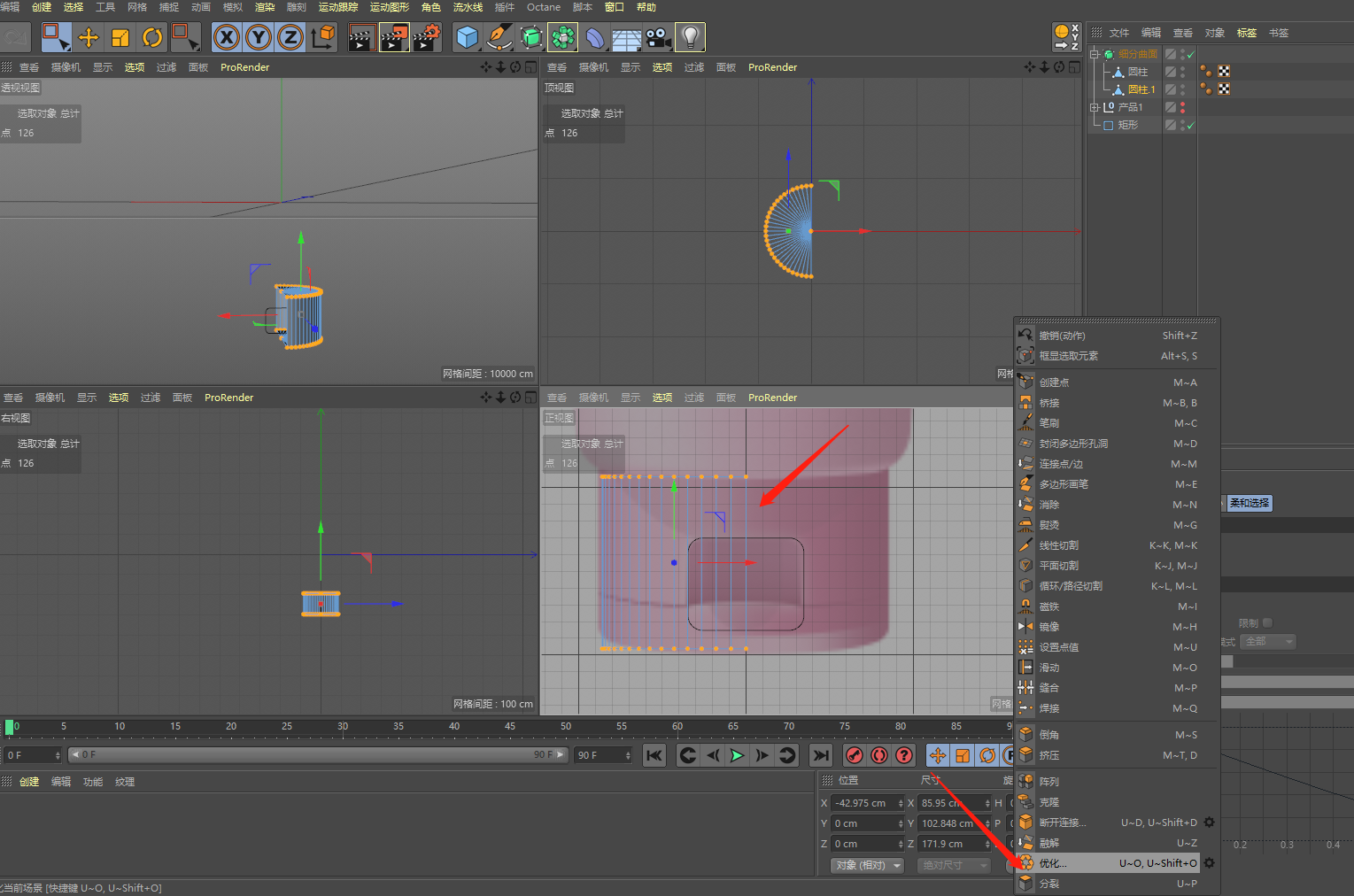
然后注意,给他循环切割,(注意,只要卡住两边就行)
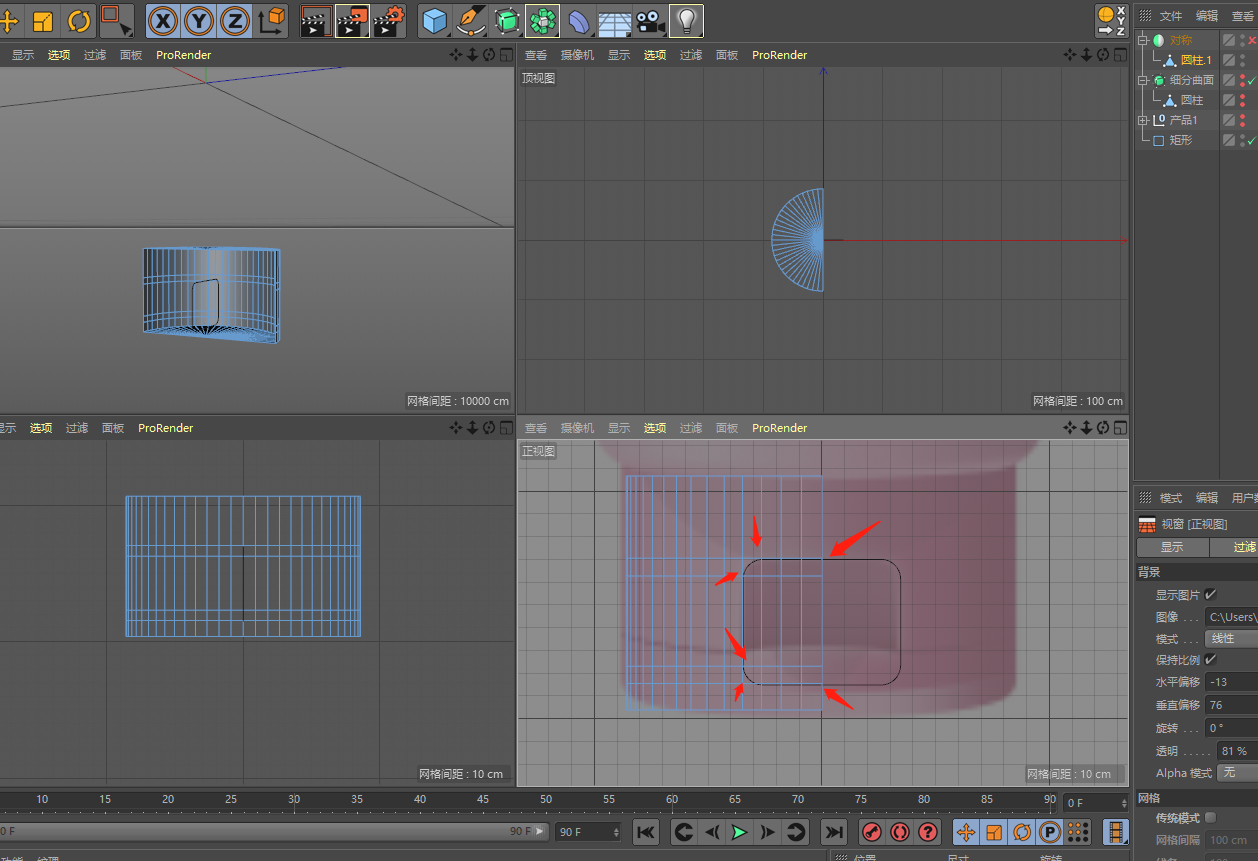
然后选中点,给他滑动一下,矩形就出来了

然后再对称哪里,把这两个点勾上,再进行,内部挤压
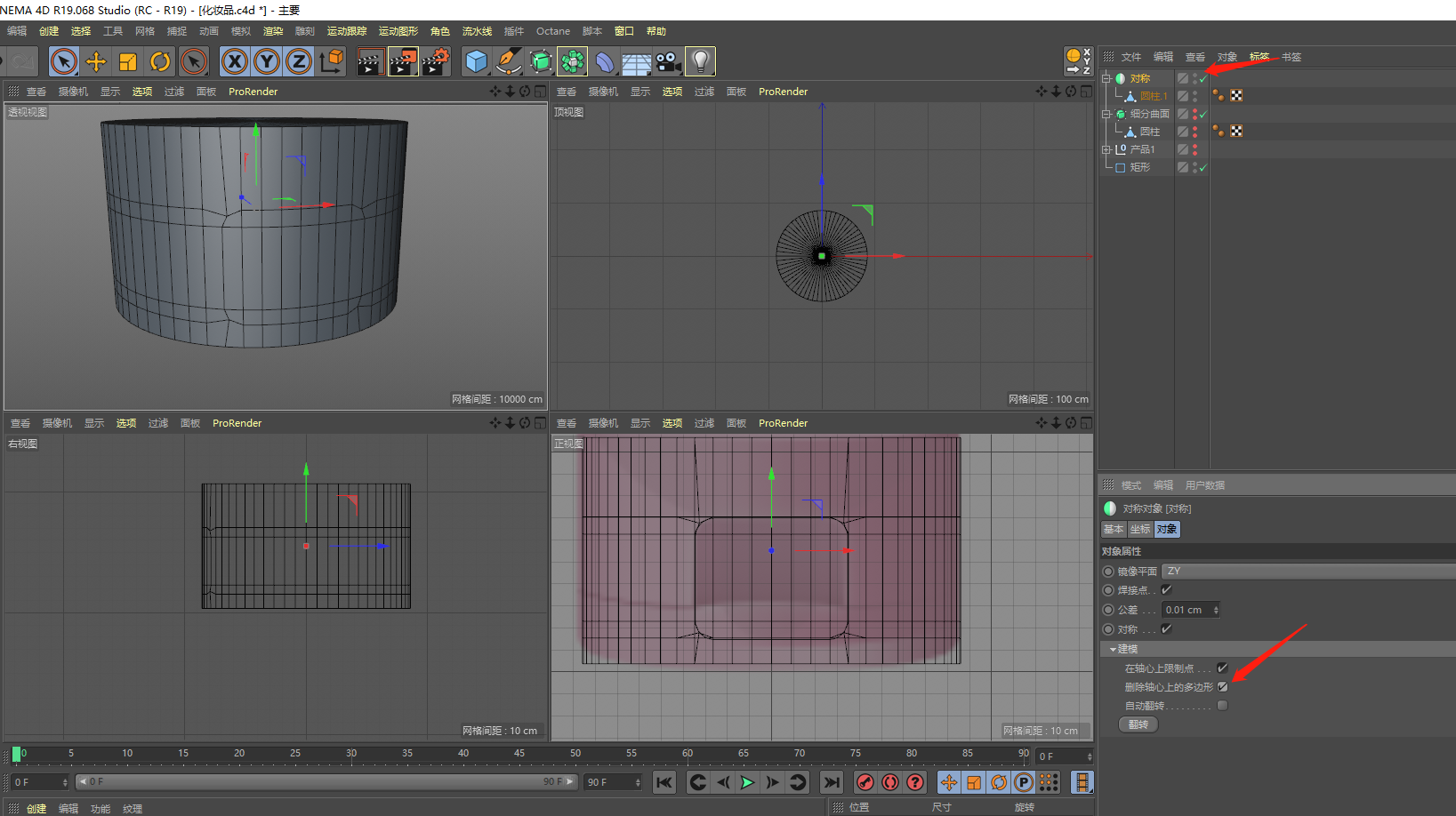
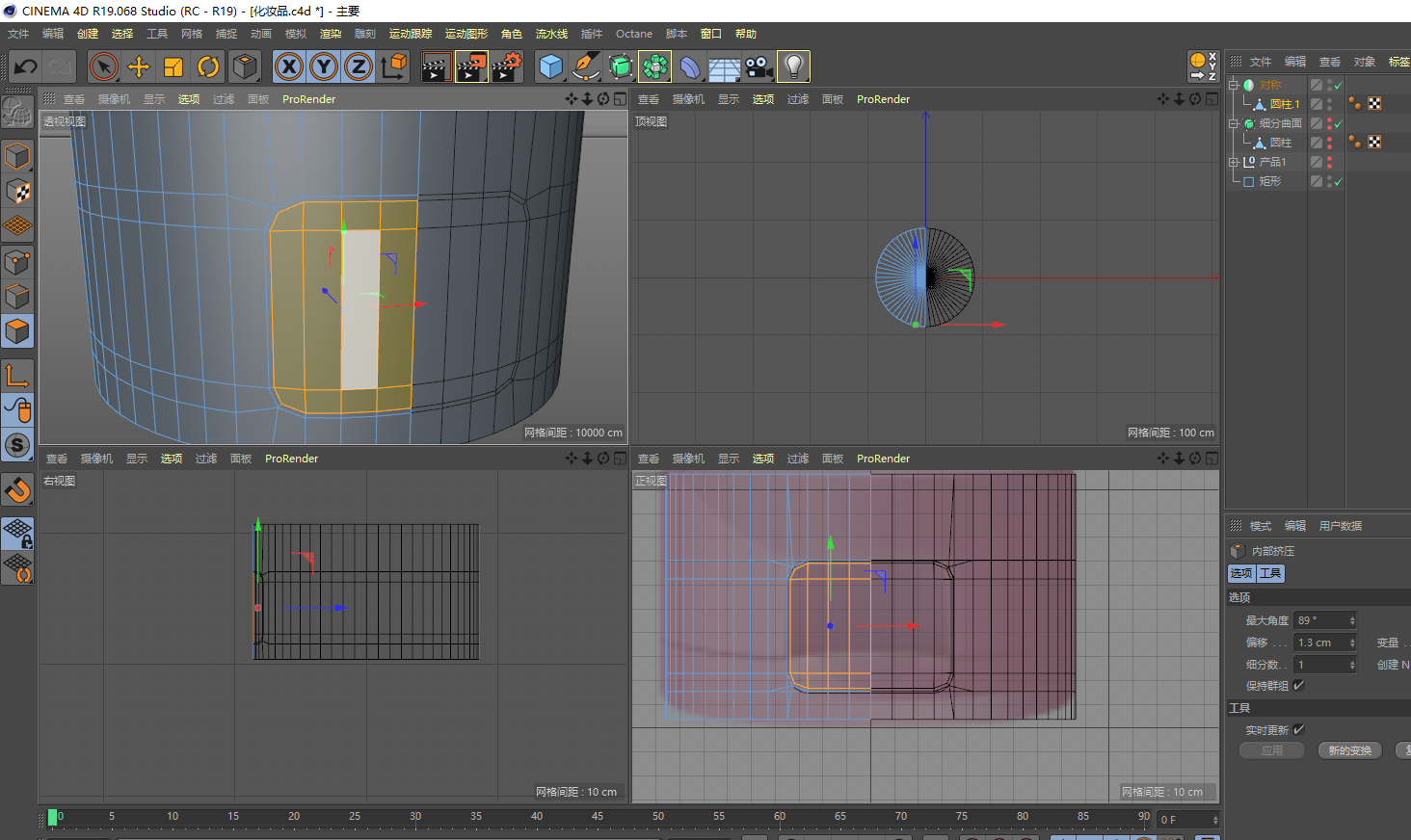
然后删除面
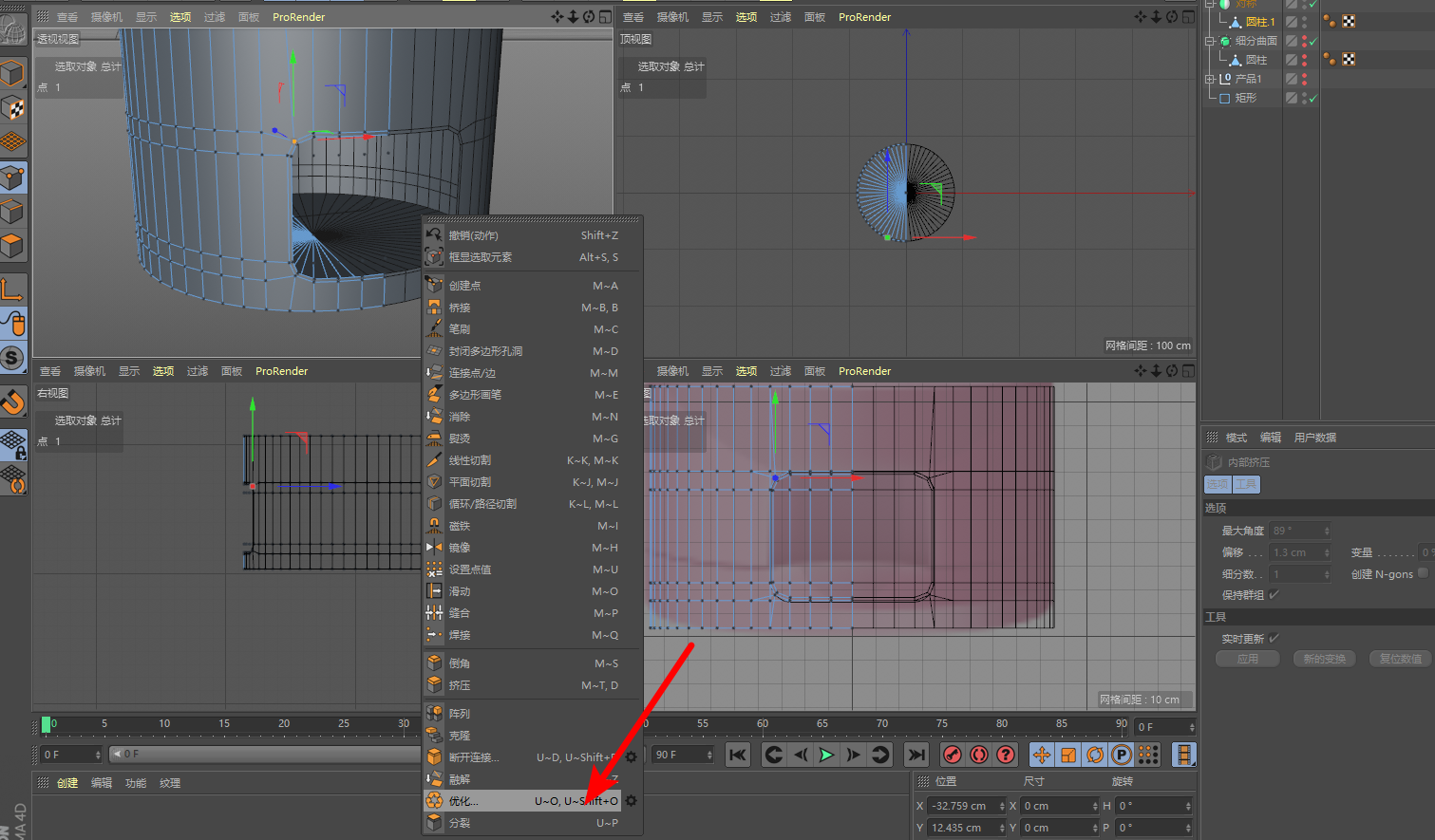
删除后,进行点优化
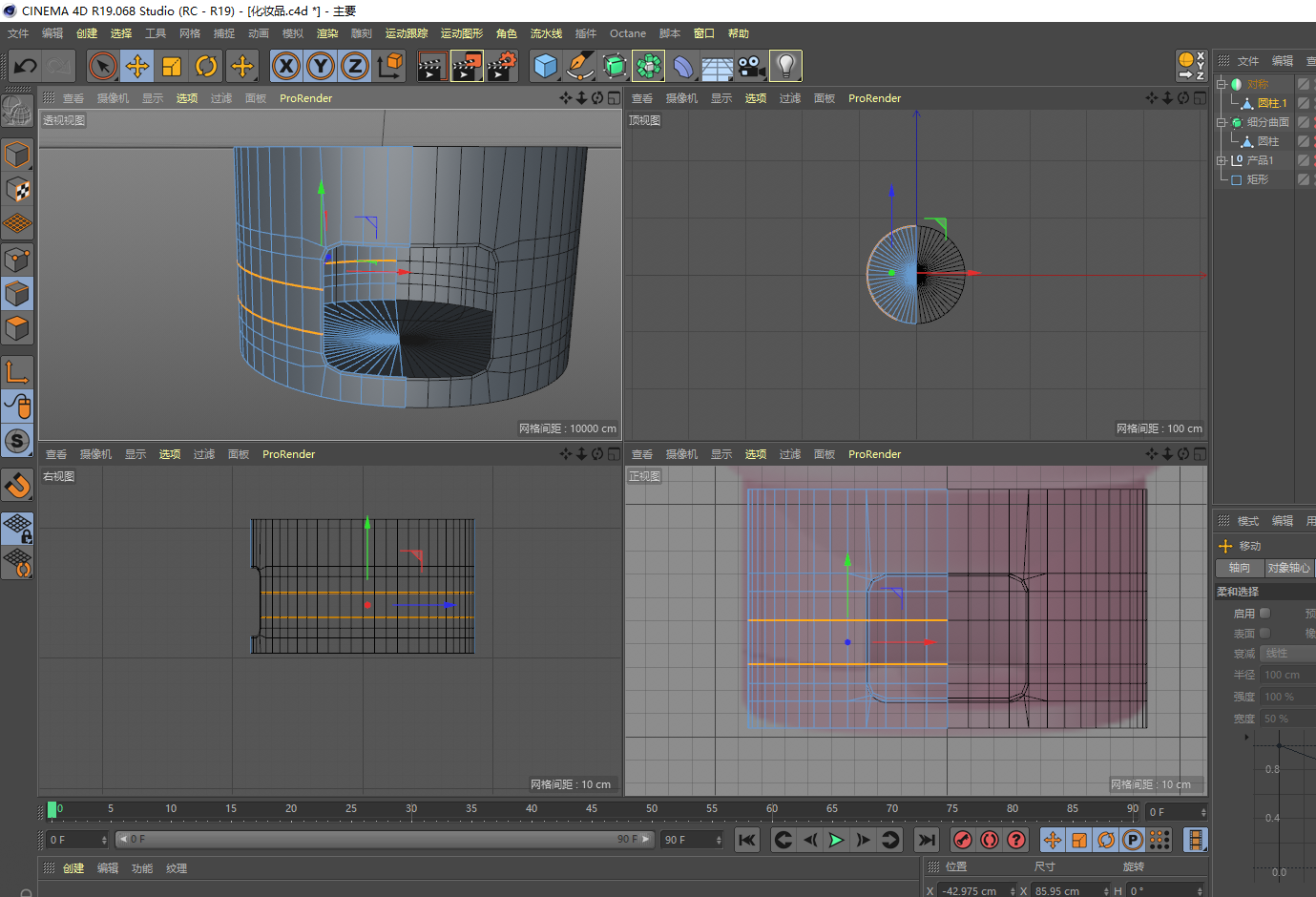
然后给他切两刀,一刀是,他的分裂点,一刀是让线平均一点
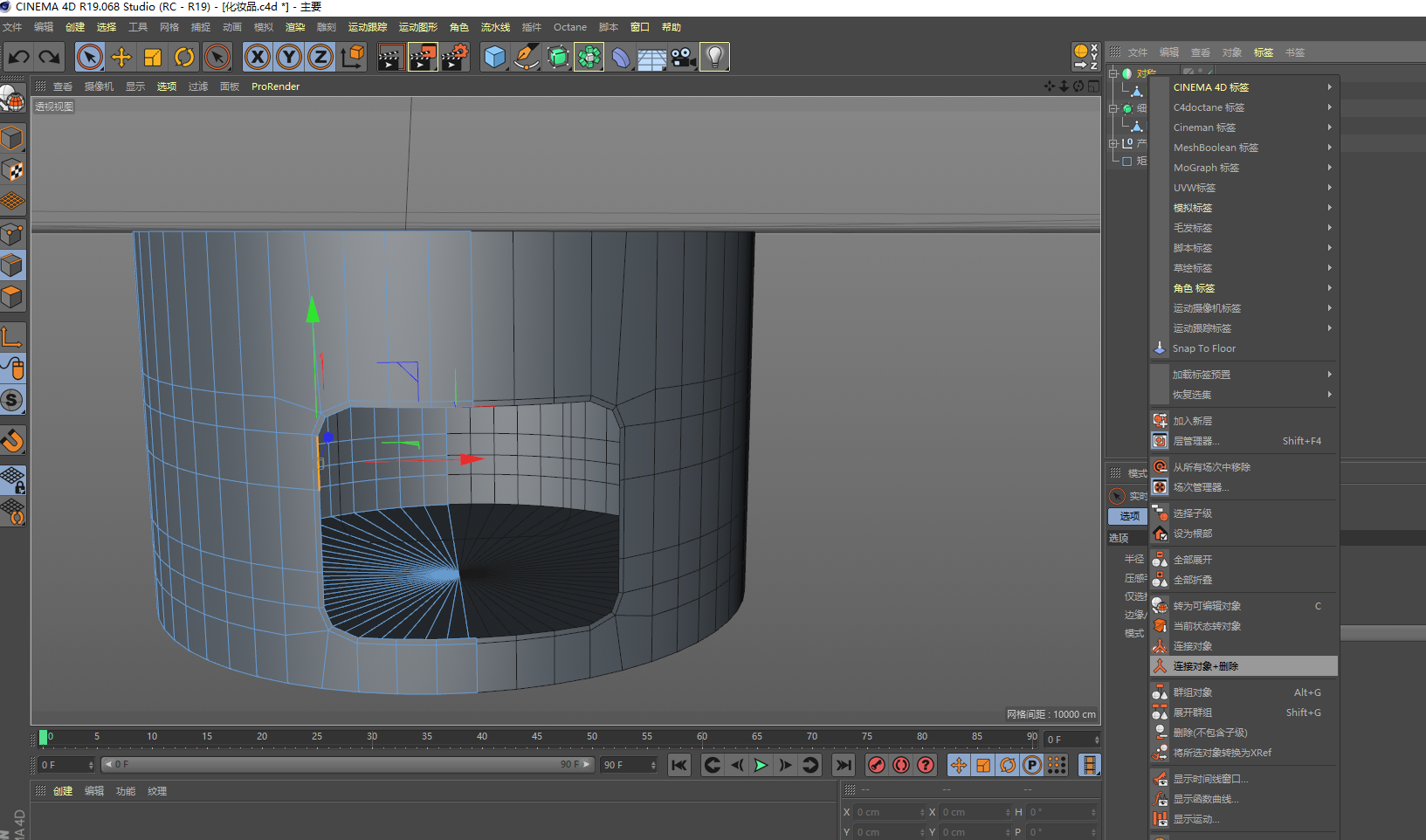
然后链接对象+删除
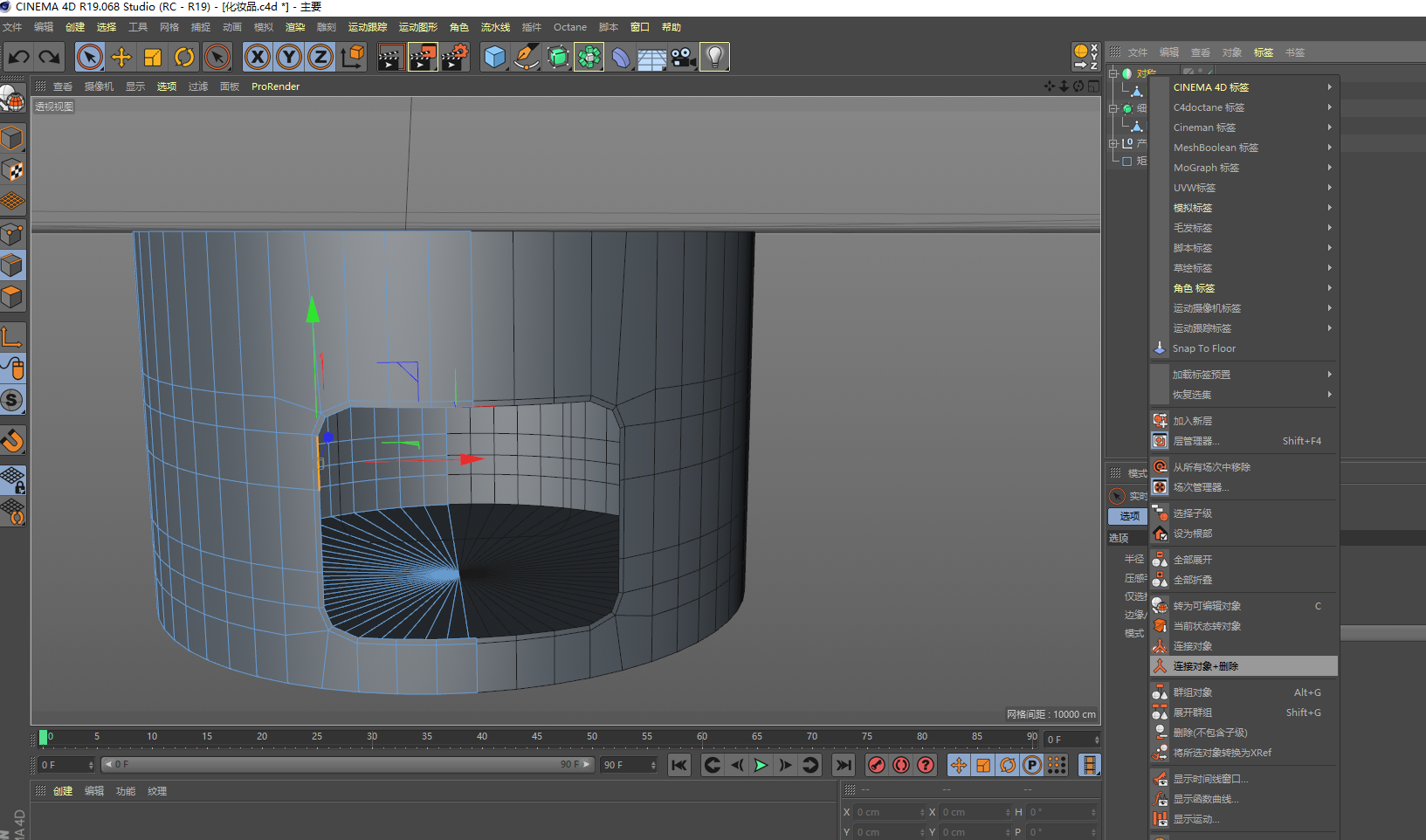
然后多边形画笔,缝合一下面
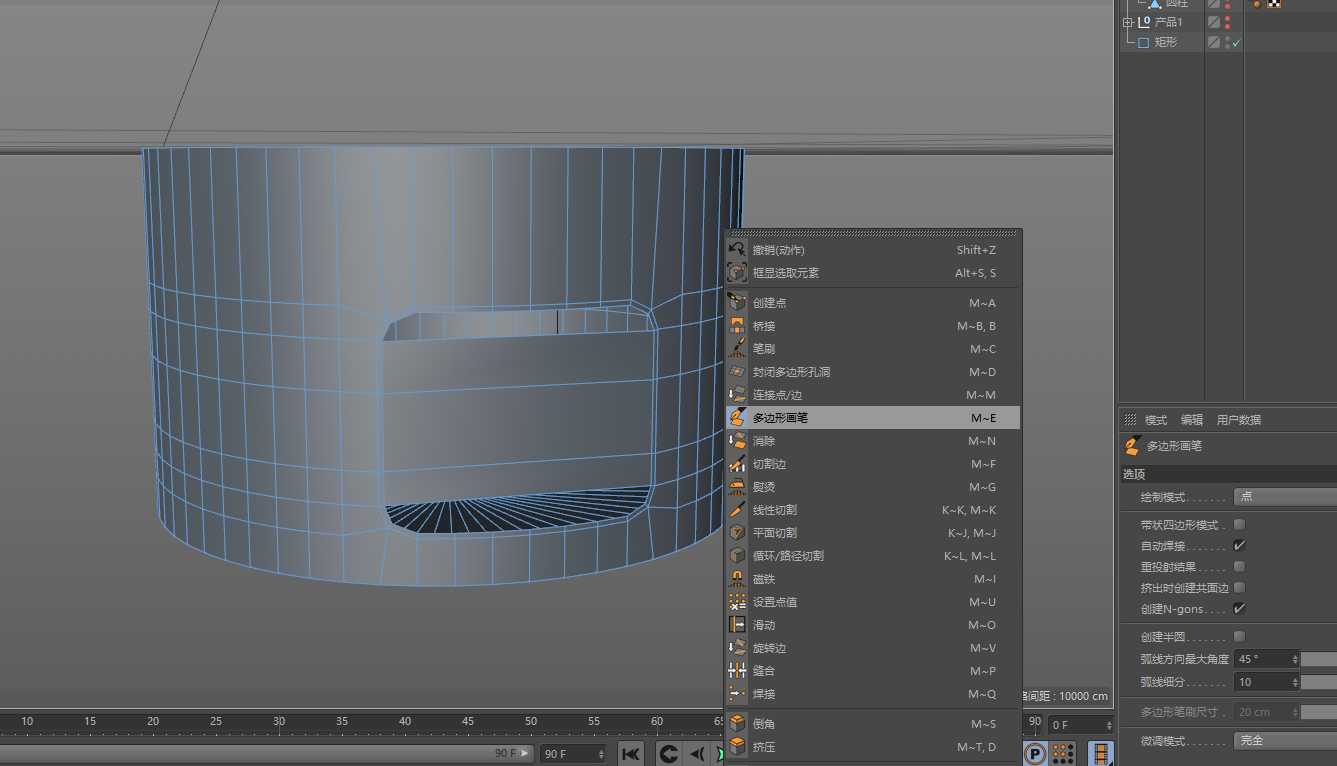
然后加一下线,继续进行多边形画笔
然后卡线,然后给细分

然后盖子,缝隙,哪里,选线,然后填充选择,然后给他分裂
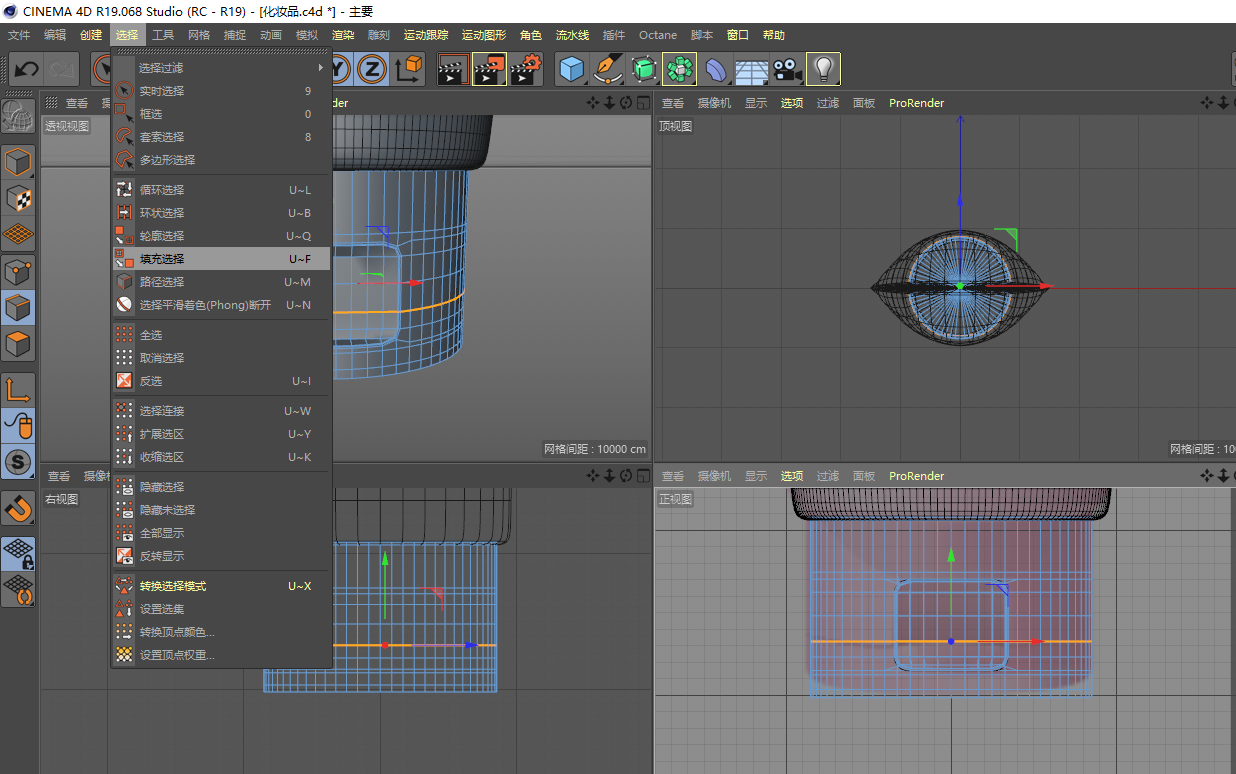
分裂后,原来的删除
然后给他,选择边,缩放封住面,给给他一个细分

完事
- 合成技巧合计
- 画光源小技巧
- 投影原理说明
- 投影长度角度说明
- 合成颜色步骤
- c4D笔记
- 拿到C4D模型调整灯光步骤
- 物体打灯-打三个
- C4D-OC去噪点设置
- 瓶口螺纹做法
- OC水面材质如何上
- OC金属材质
- OC背景板材质+背景(天空类贴图)
- OC瓷砖贴法
- 水珠做法
- C4D长虹玻璃做法
- HDR 插件保存设置
- 打光板设置方法
- AI字体到C4D操作方式
- C4D管状建模
- C4D切圆 切圆脚类型方式
- 化妆品膏体
- 版式排版八大对比
- 海报思维切入点
- 磨砂金属表面操作步骤
- 海报配色来源
- 海报思路定位
- 元素搭配联想想法
- 竖屏海报构图
- 移动端字体字号
- 字行距
- 字体设计要点
- 矩形造字方法论
- ps立体字细节
- 空间搭建逻辑
- 做完图片润色方式
- 植物或者叶子调金色
- 产品换颜色方式
- 黑白产品上色技法
- 产品转线稿技巧
- 极坐标旋转圆烟雾笔刷
- 空调抽油烟机风画法
- 金属框描边技巧
- 人物头发或动物毛发抠图
- 滤镜库的玻璃效果
- 卖点进化论
